
なんかタイピングの反応速度に
タイムラグがある…?
新しく購入したiMacのマジックキーボードを使っていたら、急に入力の反応速度が遅くなりました。

文字を打ってから1秒遅れくらいでモニターに反映されていく感じで、明らかにおかしいんです。
今回はMagic Keyboardの反応速度が急に遅くなった場合に、一発で直す方法をご紹介します!
この記事を書いている私は、デザイナー歴20年。アートディレクターとしてデザイン業界で働きながら、ライフスタイルブログ「LIVINGSKAPE-リビングスケープ-」、その他にもお金のブログ「MONEYDOSCOPE-マネードスコープ-」や子育てブログ「dotmomdad-ドットマムダッド-」を運営。Instagramのインテリアアカウントは現在フォロワー10万人。インテリアコーディネートやライフスタイルに役立つ情報を発信しています。
【検証】有線接続したらなぜか直る

検証のため、充電用に付属しているケーブルと取り付けてmacと有線接続にしてみました。

すると、タイピングの反応速度が戻りました。せっかくワイヤレスキーボードなのにケーブルを付けないと使えないなんて…
でもこれで、「Bluetoothに問題があるな」と分かったので色々試して、最終的に直った方法をこの後ご紹介します。
ちなみに私のOS環境は
OS: macOS Big Sur
バージョン: 11.6.1
です!でも多分他のOSでも同じ方法で直ると思います。
【ステップ1】まずBluetooth接続を解除します。
まず下のシステム環境設定から「Bluetooth」の画面へ行き、
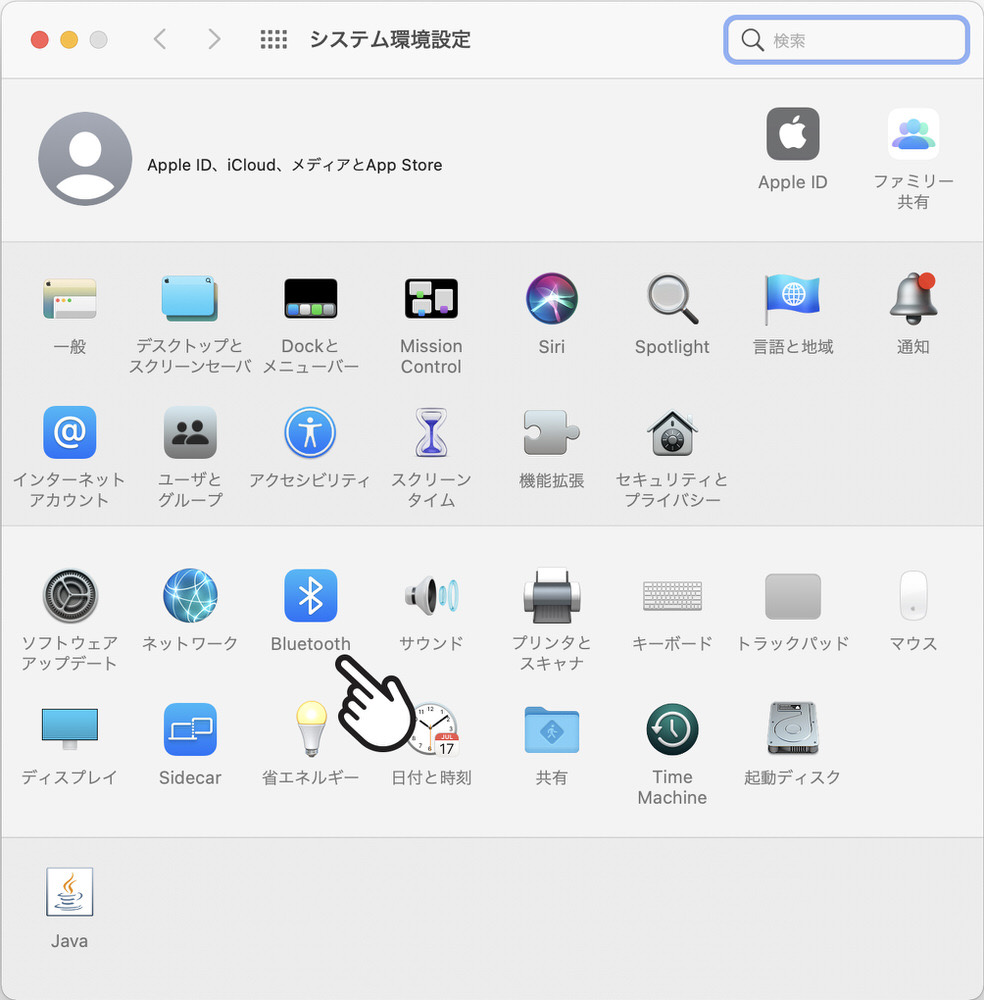
矢印の×ボタンを押してMagic KeyboardのBluetooth接続を一旦解除します。
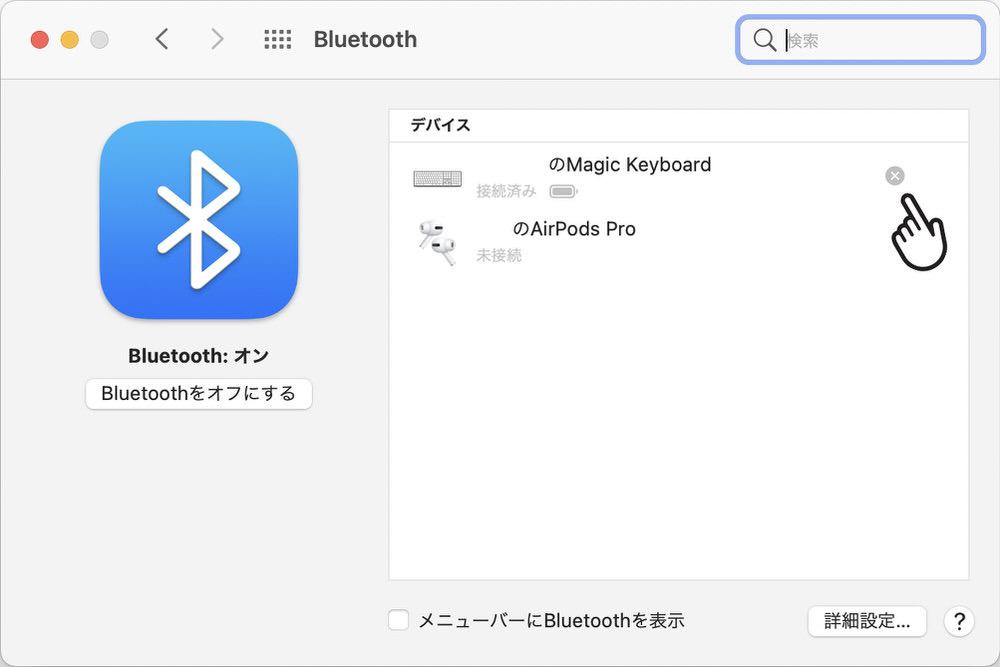

Bluetoothの接続を一度解除してからでないと、次のステップを行っても意味がないので必ず解除してから次に進んでください。
【ステップ2】次にMagic Keyboardの電源をOFFにして5秒待つ
次にキーボードの側面に付いている物理電源をオフにして5秒程度待ちます。

5秒経ったら再度電源をONに戻してください。

関係ないですが、Magic Keyboardって平たいので高さを出すために「3M しっかりつくクッションゴム」を2枚重ねて貼って高さを出しています。こうするとキーボードの面が自分側に向くのでタイプングしやすくなります。
【ステップ3】最後にBluetooth接続したら完了
最後にBluetooth接続をすれば完了です。これでタイピングの反応は元に戻っているはずです!

よく電化製品でも不調の場合は主電源を落としてからコンセントを抜いて少し時間を置くと直ることが多いです。今回はBluetooth接続のエラーですが、この方法を試してみたら一発で解決できました!
同じ問題でお困りの方はぜひお試しください!
最後に
今回はMagic Keyboardの反応速度が急に遅くなった場合に、一発で直す方法をご紹介しましたがいかがだったでしょうか。問題解決の参考になれば嬉しいです。最後までお読みくださりありがとうございました。
![暮らしと北欧インテリア|LIVINGSKAPE[リビングスケープ]](https://livingskape.jkdecor.com/wp-content/uploads/2020/09/cropped-lslogo-2.png)

